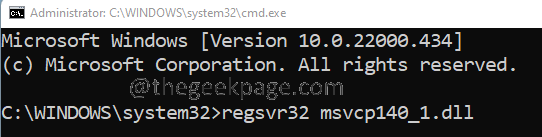इसे अक्षम करने की अनुशंसा उन लोगों के लिए नहीं की जाती है जो पेन-सक्षम डिवाइस का उपयोग करते हैं
- हालाँकि wisptis.exe एक वैध विंडोज़ फ़ाइल है, लेकिन यह कई समस्याओं का कारण बन सकती है।
- टास्क मैनेजर के साथ इसे समाप्त करने से काम नहीं चलेगा क्योंकि विंडोज़ रिबूट में इसे स्वचालित रूप से पुनर्स्थापित कर देता है।
- इसे अक्षम करने के लिए, आप स्थानीय समूह नीति संपादक या कमांड प्रॉम्प्ट का उपयोग कर सकते हैं।
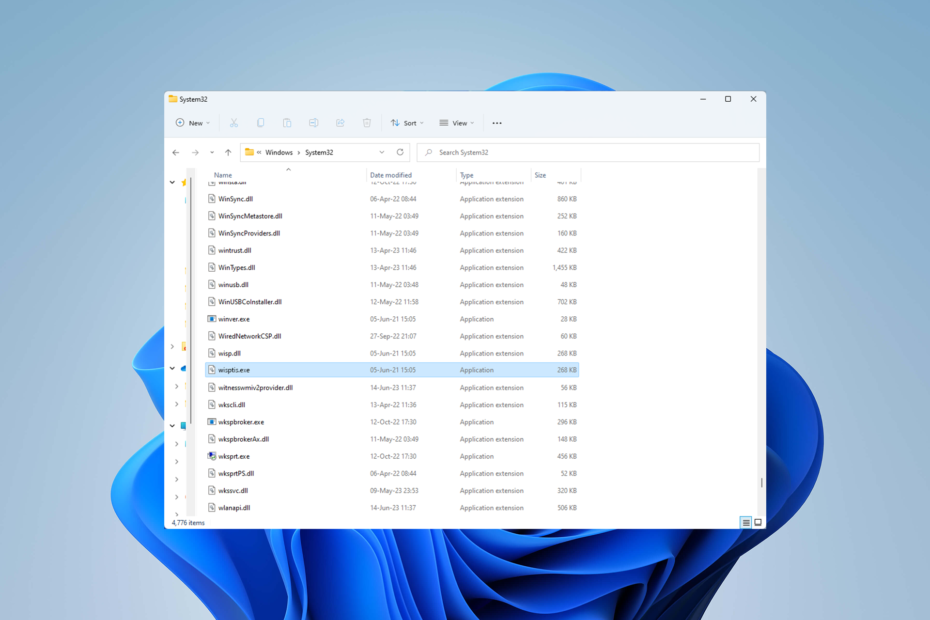
एक्सडाउनलोड फ़ाइल पर क्लिक करके इंस्टॉल करें
- फोर्टेक्ट डाउनलोड करें और इसे इंस्टॉल करें आपके पीसी पर.
- टूल की स्कैनिंग प्रक्रिया प्रारंभ करें उन भ्रष्ट फ़ाइलों की तलाश करना जो आपकी समस्या का स्रोत हैं।
- पर राइट क्लिक करें मरम्मत शुरू करें ताकि टूल फिक्सिंग एल्गोरिथम शुरू कर सके।
- फोर्टेक्ट द्वारा डाउनलोड किया गया है 0 इस महीने पाठक.
कई उपयोगकर्ताओं ने रिपोर्ट किया है कि wisptis.exe प्रक्रिया के कारण उनके OS सहित अन्य समस्याओं का सामना करना पड़ा है उच्च स्मृति का उपभोग करना. इससे यह सवाल उठता है कि क्या इसे हटाना सुरक्षित है क्योंकि यह एक विंडोज़ घटक है।
यदि आप भी इसी समस्या से जूझ रहे हैं, तो कुछ प्रभावी समाधानों के लिए पढ़ते रहें।
Wisptis.exe क्या करता है?
Wisptis.exe सिस्टम फ़ाइल Windows इंक सर्विसेज प्लेटफ़ॉर्म टैबलेट इनपुट सबसिस्टम का संक्षिप्त नाम है। यह विंडोज़ इंक वर्कप्लेस का हिस्सा है, जो कार्यालय में लिखावट को सक्षम करने वाली सेवा है नोट लेने वाला सॉफ्टवेयर.
निष्पादन योग्य किसी भी Microsoft Office, Adobe, या जर्नल व्यूअर सॉफ़्टवेयर के साथ स्वचालित रूप से इंस्टॉल हो जाता है।
क्या wisptis.exe सुरक्षित है?
Wisptis.exe फ़ाइल एक वैध विंडोज़ फ़ाइल है। हालाँकि, इसका मतलब यह नहीं है कि यह आपके कंप्यूटर को नुकसान नहीं पहुंचा सकता। फ़ाइल के साथ समस्या यह है कि वह बनी रहती है पृष्ठभूमि में सक्रिय तब भी जब सिस्टम द्वारा कोई टच स्क्रीन या पेन इनपुट उपलब्ध या उपयोग नहीं किया जाता है।
यह कई सिस्टम संसाधनों का उपभोग करता है, आपके CPU को धीमा कर देता है, और यहां तक कि अन्य सॉफ़्टवेयर को भी नुकसान पहुंचा सकता है। तो, हालांकि इसे रखना सुरक्षित हो सकता है, क्योंकि यह एक वैध फ़ाइल है, क्या आपको अपने पीसी पर इसकी आवश्यकता भी है?
अधिकांश उपयोगकर्ताओं, विशेषकर टच स्क्रीन और पेन-सक्षम डिवाइसों के लिए इसे अक्षम करने की अनुशंसा नहीं की जाती है। नोट लेने, ड्राइंग या डिज़ाइन ऐप्स के इष्टतम प्रदर्शन और कार्यक्षमता के लिए निष्पादन योग्य महत्वपूर्ण है।
हालाँकि, यदि आपके पास ऐसा कोई उपकरण नहीं है या आप किसी पेन इनपुट घटक का उपयोग करने का इरादा नहीं रखते हैं, तो प्रक्रिया अक्षम हो सकती है कुछ मूल्यवान सिस्टम संसाधनों को मुक्त करें और आपके पीसी के प्रदर्शन पर सकारात्मक प्रभाव डालता है।
आप टास्क मैनेजर से wisptis.exe प्रक्रिया को समाप्त कर सकते हैं, लेकिन यह केवल एक अस्थायी समाधान है। जब भी आप किसी ऐसे ऐप को दोबारा खोलते हैं जिसे इसकी आवश्यकता होती है या अपने कंप्यूटर को रीबूट करते हैं तो विंडोज़ इसे स्वचालित रूप से पुनर्स्थापित करने के लिए सेट है।
यह सुनिश्चित करने के लिए कि wisptis.exe अक्षम रहे, कुछ प्रभावी समाधानों के लिए नीचे स्क्रॉल करें।
ध्यान रखें कि इसे अक्षम करने से माइक्रोसॉफ्ट ऑफिस, स्निपिंग टूल और एडोब जैसे ऐप्स की कुछ सुविधाएं अनुपयोगी हो सकती हैं।
मैं wisptis.exe को कैसे रोक सकता हूँ?
1. कमांड प्रॉम्प्ट का उपयोग करके प्रक्रिया को ऑटो-स्टार्ट से अक्षम करें
- प्रेस खिड़कियाँ + एस खोलने के लिए शुरुआत की सूची. निम्न को खोजें सही कमाण्ड और क्लिक करें व्यवस्थापक के रूप में चलाएं.
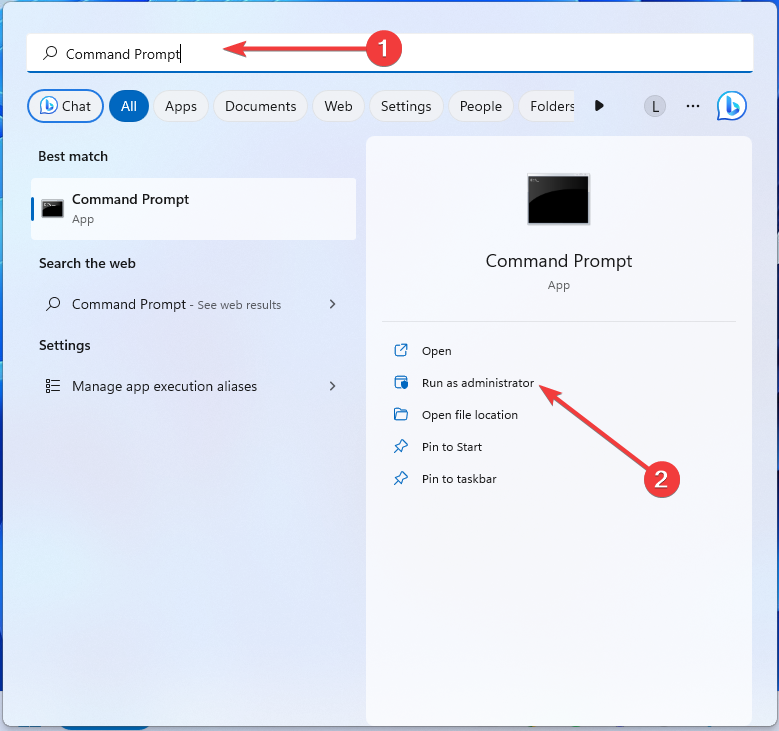
- एक यूएसी (उपयोगकर्ता खाता नियंत्रण) संदेश दिखाई देगा। क्लिक हाँ पुष्टि करने के लिए।
- निम्नलिखित कमांड को क्रमिक रूप से टाइप करें और दबाएँ प्रवेश करना प्रत्येक के बाद:
%सिस्टमड्राइव%सीडी %windir%\system32टेकाउन /f wisptis.exeicacls wisptis.exe /"NT AUTHORITY\SYSTEM" से इनकार करें:(RX) - अपने पीसी को पुनरारंभ करें.
2. ऐप-V क्लाइंट को अक्षम करें
- प्रेस खिड़कियाँ + आर खोलने के लिए दौड़ना विंडो, प्रकार सेवाएं.एमएससी खोज बॉक्स में, और दबाएँ प्रवेश करना.
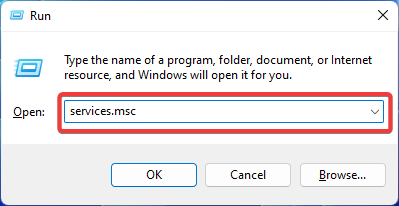
- पर नेविगेट करें माइक्रोसॉफ्ट ऐप-Vग्राहक और उस पर राइट क्लिक करें। खुला गुण.
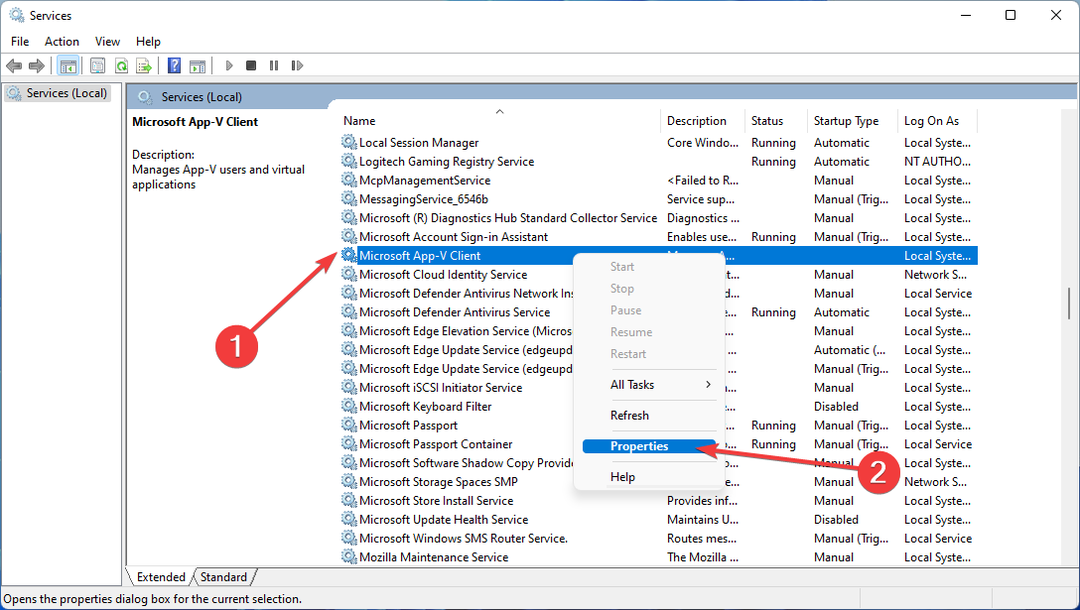
- में आम टैब, खोजें स्टार्टअप प्रकार और चुनें नियमावली. फिर, के अंतर्गत सेवादर्जा विकल्प, चयन करें रुकना.
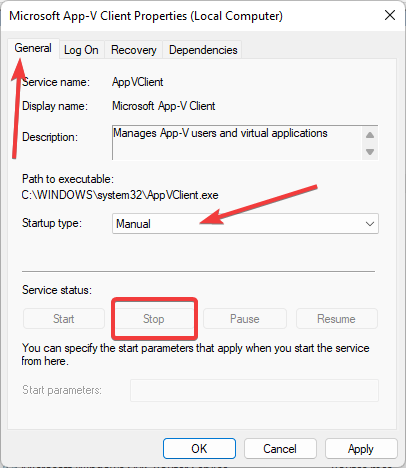
- पर क्लिक करें आवेदन करना और तब ठीक.
- अपने पीसी को रीबूट करें।
ध्यान रखें कि यदि ऐप-वी क्लाइंट को अक्षम करने से आपके कंप्यूटिंग अनुभव को नुकसान पहुंचता है, तो आप इसे फिर से सक्षम कर सकते हैं उपरोक्त चरणों का पालन करें, लेकिन इस बार स्टार्टअप प्रकार के अंतर्गत स्वचालित चुनें, उसके बाद दूसरा चुनें पुनः आरंभ करें।
- अपने विंडोज़ 11 पीसी को लॉक करने के 7 सबसे तेज़ तरीके
- अब विंडोज 11 में विजेट टास्कबार से अनपिन नहीं होंगे
- फ़ाइल एक्सप्लोरर गैलरी में अपने फ़ोन की तस्वीरें कैसे देखें
- विंडोज़ 11 स्क्रीन ताज़ा रहती है? इसे [8 चरणों] में ठीक करें
- KB5028185 लॉगिन समस्याएँ पैदा कर रहा है, लेकिन एक समाधान है
3. स्थानीय समूह नीति संपादक का उपयोग करें
- प्रेस खिड़कियाँ + आर खोलने के लिए दौड़ना संवाद. प्रकार gpedit.msc खोज बॉक्स में और दबाएँ प्रवेश करना.
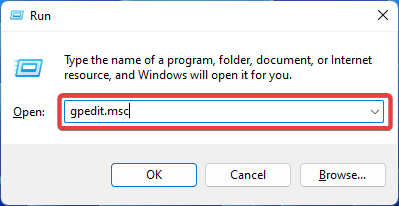
- पर क्लिक करें कंप्यूटर कॉन्फ़िगरेशन बाएं हाथ की ओर। खुला विंडोज़ सेटिंग्स और फिर चुनें सुरक्षा सेटिंग्स.
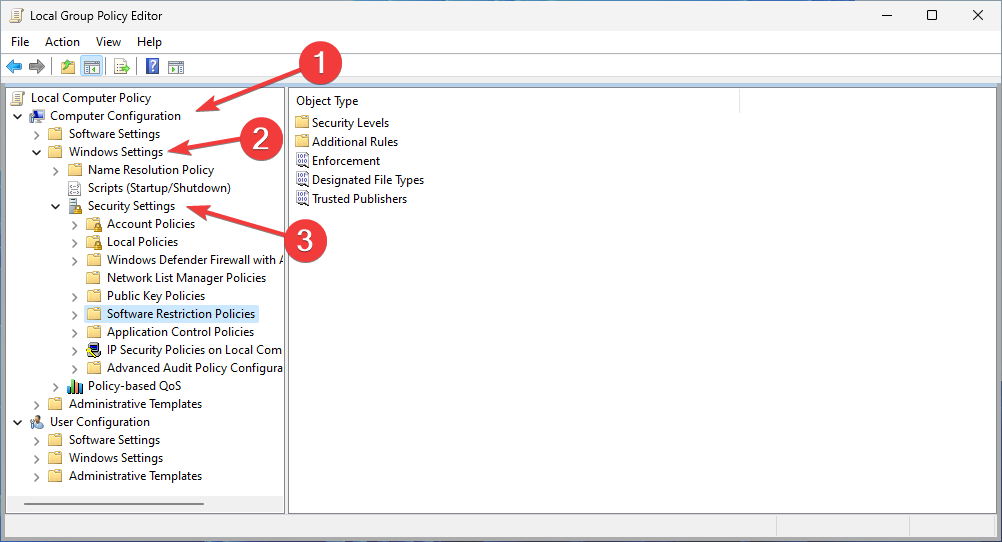
- पाना सॉफ़्टवेयर प्रतिबंध नीतियाँ और इसे खोलो. दाएँ क्लिक करें अतिरिक्त नियम, और चुनें नया पथ नियम.
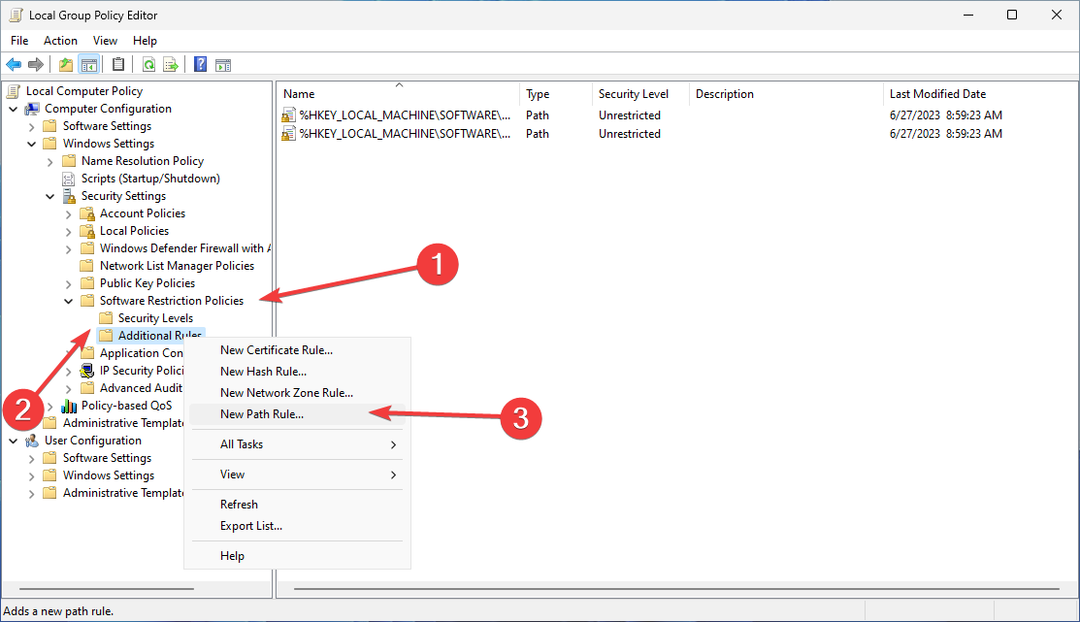
- प्रेस ब्राउज़, wisptis.exe प्रक्रिया का स्थान ढूंढें और क्लिक करें ठीक. उसके बाद चुनो अनुमति नहीं देना के अंतर्गत ड्रॉप-डाउन मेनू से सुरक्षा स्तर अनुभाग।
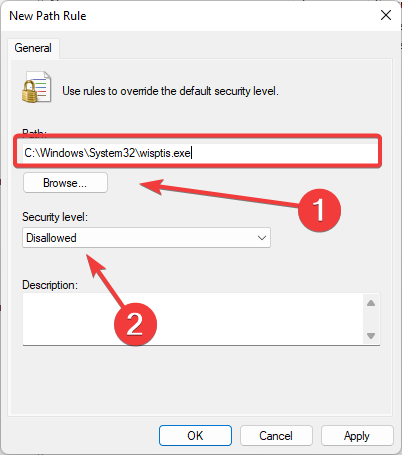
- प्रेस आवेदन करना.
तो इस तरह आप wisptis.exe प्रक्रिया को अक्षम कर देते हैं। इसके अतिरिक्त, आप कर सकते हैं संपूर्ण विंडोज़ इंक वर्कप्लेस सुविधा को अक्षम करें.
क्या उपरोक्त तरीके आपके काम आये? यदि आपको और सहायता की आवश्यकता है या कोई प्रश्न हैं, तो कृपया उन्हें नीचे टिप्पणी अनुभाग में लिखें।
अभी भी समस्याओं का सामना करना पड़ रहा है?
प्रायोजित
यदि उपरोक्त सुझावों से आपकी समस्या का समाधान नहीं हुआ है, तो आपके कंप्यूटर को अधिक गंभीर विंडोज़ समस्याओं का अनुभव हो सकता है। हम जैसे ऑल-इन-वन समाधान चुनने का सुझाव देते हैं फोर्टेक्ट समस्याओं को कुशलतापूर्वक ठीक करना. इंस्टालेशन के बाद बस क्लिक करें देखें और ठीक करें बटन और फिर दबाएँ मरम्मत शुरू करें.